귀하 또는 귀하의 친구의 iPhone이 Emergency SOS에 멈춰 있어도 당황할 필요가 없습니다. 통화 중 긴급 응답자를 처리하고 간단한 문제 해결 팁에 따라 iPhone이 SOS 모드에서 멈춘 경우 문제를 해결하십시오.
애플은 긴급 SOS 기능 iOS 10 이상 운영 체제에서. 이 기능을 사용하여 자동차 사고, 질병 또는 강도와 같은 비상 사태에 직면한 경우 해당 지역 및 국가의 적절한 응급 서비스 또는 구조 팀에 알릴 수 있습니다.
여기서 끝이 아닙니다! iPhone은 Apple 건강 앱 데이터에서 비상 연락처를 스마트하게 알려줍니다. 또한 이 기능은 비상 연락 담당자에게 iPhone의 실시간 위치(아마도 현재 위치)를 계속 전송하여 비상 연락 담당자가 사용자의 위치를 알고 도움을 받을 수 있도록 합니다.
그러나 Emergency SOS 기능이 멈출 수 있다는 보고가 많이 있습니다. 긴급 구조대 헬프데스크를 처리해도 기능이 계속 켜져 있고, 실시간 위치를 계속 공유하며, 가장 짜증나는 것은 기기 시간에 빨간색 배경입니다. Emergency SOS 상태 표시줄이라고도 합니다.
iPhone이 SOS에 멈춘 이유와 iPhone에서 iPhone을 꺼내는 방법이 Emergency SOS 문제에 멈춘 이유를 계속 읽으십시오.
또한 읽으십시오:iPhone 14에서 위성을 통해 Emergency SOS를 사용하는 방법
iPhone이 긴급 SOS에 멈춘 이유
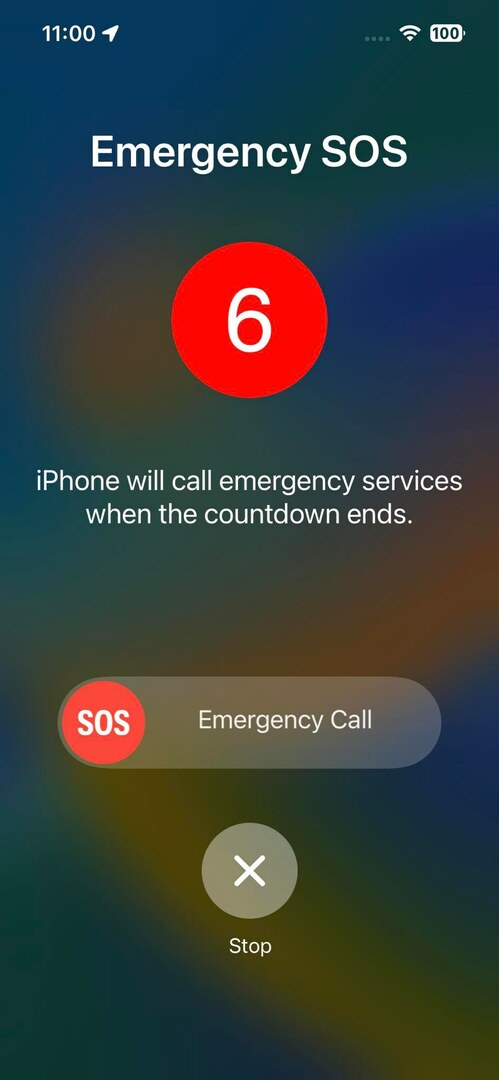
호환되는 iPhone이 SOS에 멈춘 데는 몇 가지 이유가 있을 수 있습니다. 여기에서 몇 가지 일반적인 원인을 찾으십시오.
- Emergency SOS 기능을 몰랐습니다. 실수로 활성화하면 거기에서 무엇을 해야할지 모릅니다.
- 구식 iPhone을 사용 중이며 볼륨 높이기, 볼륨 낮추기 및 Slee/Wake 버튼과 같은 버튼에 몇 가지 문제가 있습니다.
- iPhone의 터치스크린이 작동하지 않거나 간헐적으로 응답 문제가 나타납니다.
- iPhone을 탈옥했지만 프로세스가 제대로 진행되지 않았습니다.
- iOS는 최근 업데이트 프로세스 중 하나에서 불완전하거나 버그가 있는 업데이트를 설치했습니다.
위의 이유 외에도 "iPhone이 긴급 SOS에 멈춤" 오류를 유발할 수 있는 다른 알려지지 않은 문제가 있을 수 있습니다.
긴급 SOS에서 iPhone이 멈추는 문제를 해결하는 방법
주요 목표는 iOS가 Emergency SOS 기능을 비활성화할 수 있도록 iPhone을 현재 상태에서 해제하는 것입니다. 시도해 볼 수 있는 문제 해결 아이디어는 다음과 같습니다.
iPhone 디스플레이를 닦으십시오.
비상 SOS 이벤트를 비활성화하려고 할 때 중지(X) 화면 하단의 버튼을 눌러도 반응이 없으면 디스플레이에 문제가 있는 것입니다. 화면에 기름때나 물기가 있을 수 있습니다. 깨끗한 면 헝겊으로 디스플레이를 닦으십시오. 그런 다음 Emergency SOS를 다시 중지하십시오.
긴급 SOS 비활성화
구조대원과의 긴급 통화를 종료한 후 비밀 PIN 또는 암호를 입력하여 iPhone을 잠금 해제하십시오. 이제 다음 단계에 따라 실수로 이벤트를 트리거하는 다양한 Emergency SOS 활성화 제스처를 비활성화하십시오.
- iOS 열기 설정 을 터치하고 긴급 SOS 환경.
- Emergency SOS 옵션을 찾으려면 약간 아래로 스크롤해야 할 수도 있습니다.
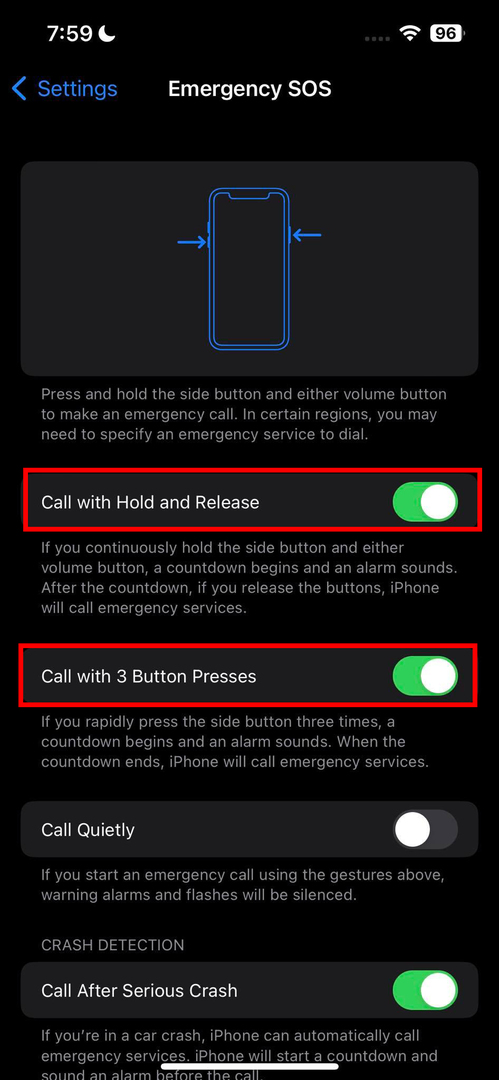
- Emergency SOS 메뉴 내에서 다음을 비활성화합니다.
- 버튼 3번으로 통화
- 보류 및 해제로 통화
- 시간 표시의 빨간색 배경이 사라져야 합니다.
- 이제 위의 긴급 설정을 다시 활성화하십시오.
위치 공유 중지
응급 서비스 헬프 데스크에 전화를 건 후 Emergency SOS를 비활성화하지 않으면 상태가 자동으로 변경되지 않습니다. iPhone에서 Emergency SOS 상태를 비활성화하는 방법은 다음과 같습니다.
- iPhone이 긴급 통화를 마치면 다음을 표시합니다. 의료 신분증 화면.
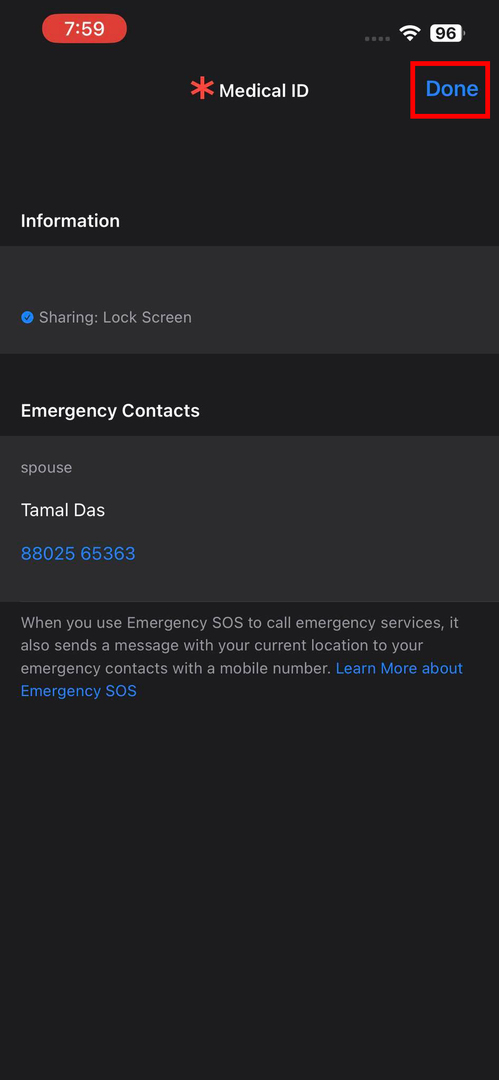
- 수도꼭지 완료 의료 ID 화면의 오른쪽 상단 모서리에 있습니다.
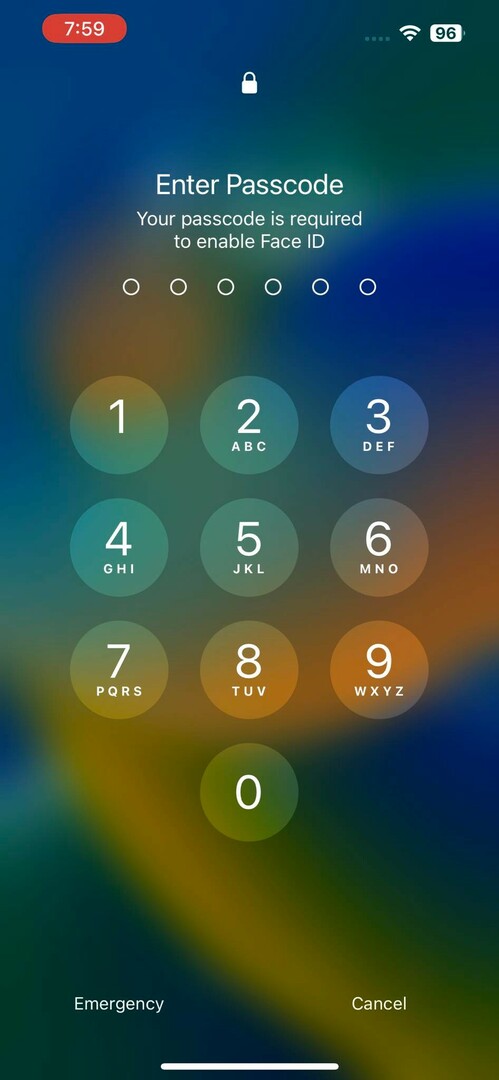
- 이제 iPhone 암호를 입력하여 Face ID를 활성화하십시오.
- 긴급 상태 표시줄이라고도 하는 빨간색 배경의 iPhone 시간 표시를 터치합니다.
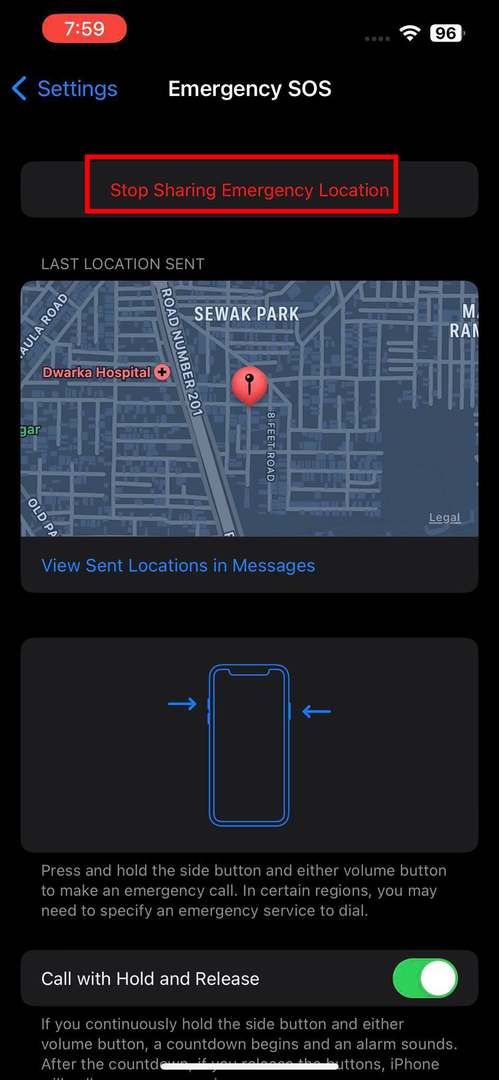
- 에 긴급 SOS 화면에서 비상 위치 공유 중지 단추.
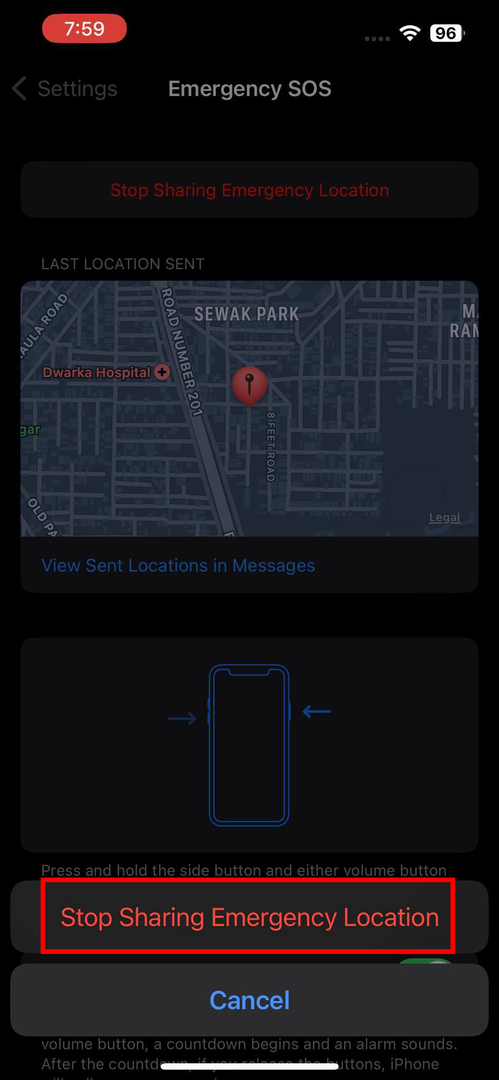
- 다시 터치 비상 위치 공유 중지 화면 하단의 확인 팝업에서 버튼을 누르세요.
- 이렇게 하면 실시간 위치 공유와 Emergency SOS 이벤트가 중지됩니다.
iPhone의 전원을 껐다가 켭니다.
iPhone을 종료하고 약 30초 동안 기다렸다가 기기를 식힌 다음 전원을 켤 수 있습니다. 이렇게 하면 일반적으로 "iPhone이 긴급 SOS에 멈춤" 문제가 해결됩니다. iPhone을 종료하려면 다음을 수행하십시오.
- 이동 설정 터치 일반적인.
- 에 일반적인 설정 페이지에서 화면 하단으로 스크롤하여 종료.
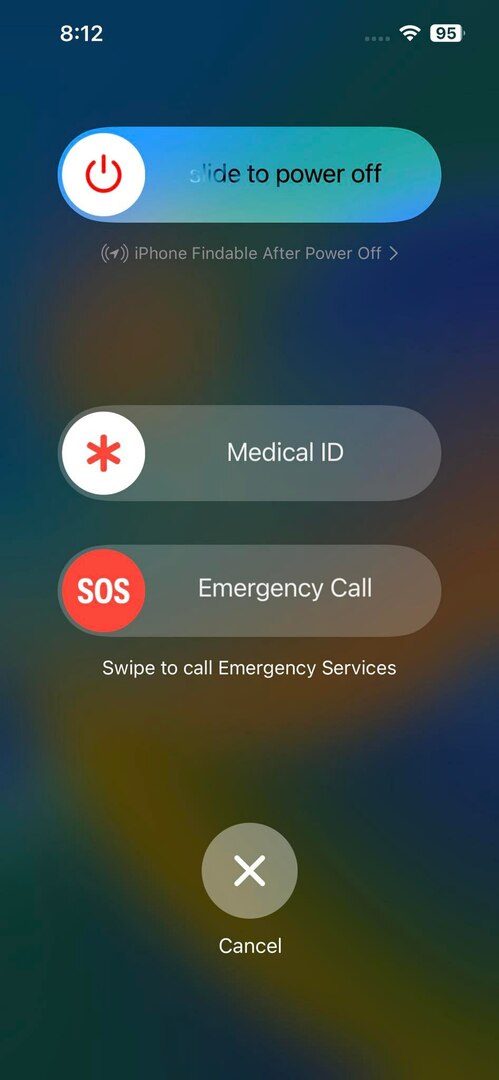
- 또는 볼륨 낮추기 그리고 잠/일어나 다 버튼을 동시에 볼 때까지 슬라이드하여 전원 끄기 단추.
- 이제 위의 버튼을 사용하여 장치의 전원을 끕니다.
iTunes 또는 Finder를 사용하여 iPhone 업데이트
잘못된 iOS 업데이트로 인해 "iPhone이 긴급 구조 요청에 멈춤" 오류가 발생한 경우 PC 또는 Mac을 사용하여 iTunes 또는 Finder 앱을 사용하여 장치를 다시 업데이트해 보십시오. 방법은 다음과 같습니다.
- 제공된 USB 케이블을 사용하여 iPhone을 PC 또는 Mac(macOS Mojave 또는 이전 버전)에 연결합니다.
- 실행 아이튠즈 애플리케이션.
- 메시지가 표시되면 허용하다, 신뢰하다, 또는 인증하다 당신의 아이폰에.
- 클릭 아이폰 아이콘 iTunes 소프트웨어에서.

- 거기에 옵션(업데이트 버튼) iTunes를 통해 iPhone을 업데이트합니다.
또는 macOS Catalina 이상을 실행하는 MacBook 또는 iMac이 있는 경우 iPhone을 연결한 후 Finder 앱을 열면 됩니다. Finder 앱은 왼쪽 탐색 창에 iPhone 이름을 표시해야 합니다. Finder 앱에서 iPhone을 클릭하면 아래와 같이 앱 인터페이스에서 iPhone 업데이트 명령을 찾을 수 있습니다.
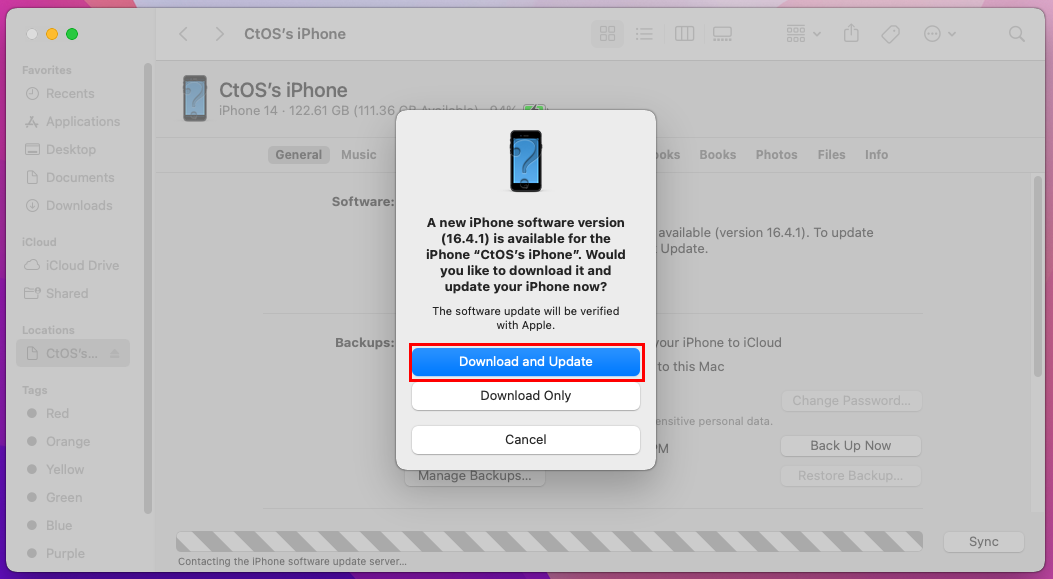
- 업데이트를 확인: Finder 앱을 사용하여 업데이트를 확인하지 않은 경우 나타납니다. 업데이트가 있으면 다운로드 및 업데이트 팝업.
- 업데이트: Finder가 연결된 iPhone의 업데이트를 자동으로 찾으면 표시됩니다.
iPhone 강제 재시동
iPhone을 강제로 재부팅하고 Emergency SOS 모드를 비활성화하는 방법은 다음과 같습니다.
iPhone 8 이상 모델
- 를 빠르게 누릅니다. 볼륨 업 단추.
- 를 빠르게 누릅니다. 볼륨 낮추기 단추.
- 을 길게 누릅니다. 잠/일어나 다 단추.
- Apple 로고가 보이면 측면 버튼에서 손을 뗍니다.
아이폰 7 및 7 플러스
- 을 길게 누릅니다. 잠/일어나 다 버튼과 볼륨 낮추기 단추.
- Apple 로고가 나타나면 버튼에서 손을 뗍니다.
아이폰 6 및 6S
- 를 동시에 길게 누릅니다. 집 그리고 옆 아이폰의 버튼.
- Apple 로고가 보이면 위의 키에서 손을 떼십시오.
iPhone을 복구 모드로 전환
iPhone을 복구 모드로 전환하려면 Windows PC 또는 Mac이 필요합니다. 그런 다음 장치를 재설정하거나 복원하여 iPhone Stuck On SOS 문제를 해결할 수 있습니다. 이 방법은 iPhone의 저장 공간을 지울 것입니다. 따라서 공장 초기화 또는 iPhone 복원을 시도하기 전에 장치를 백업해야 합니다.
iCloud에 대한 자동 백업을 켠 경우 다음 단계를 직접 시도할 수 있습니다. iCloud를 사용하면 잃어버린 iPhone 데이터를 복원할 수 있습니다.
- 복구 모드 단계를 수행하려면 Windows PC(iTunes 필요) 또는 Mac(macOS Mojave 이전 버전용 iTunes 및 macOS Catalina 이후 버전용 Finder)으로 이동합니다.
- 시작하다 아이튠즈 또는 파인더.
- 적절한 USB 케이블을 사용하여 iPhone을 연결합니다.
- 이제 섹션에 언급된 특정 단계를 수행합니다. iPhone 강제 재시동 특정 iPhone 모델에 대한 섹션을 선택하여 기기를 복구 모드로 전환합니다.
- 이번에는 iPhone 디스플레이에서 USB 케이블이 컴퓨터에 연결될 때까지 버튼에서 손을 떼지 마십시오.
- iPhone이 복구 모드에 들어가자마자 iTunes 또는 Finder에서 장비를 복원하라는 팝업이 표시됩니다.
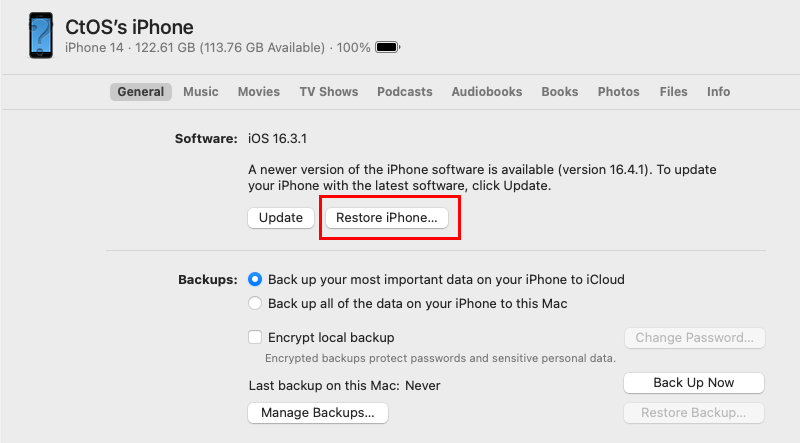
- 클릭 아이폰 복원 버튼을 눌러 복원 프로세스를 시작합니다.
- 완료되면 장치를 처음부터 설정해야 합니다.
또한 읽으십시오:iPhone이 복구 모드에서 멈췄습니까? 문제를 해결하는 4단계는 다음과 같습니다.
iCloud에서 iPhone 지우기
iPhone을 등록한 Apple ID와 암호를 알고 있는 경우 아래 단계를 시도하십시오. iPhone에서 사용 가능한 데이터가 손실됩니다. 그러나 iPhone에서 자동 iCloud 백업을 활성화하면 iCloud를 통해 거의 모든 데이터를 복원할 수 있습니다.
- 로 이동 내 iPhone 찾기 문.
- iCloud 또는 Apple ID 암호를 사용하여 로그인합니다.
- 클릭 모든 장치 포털 상단의 버튼을 클릭하고 iPhone을 선택합니다.
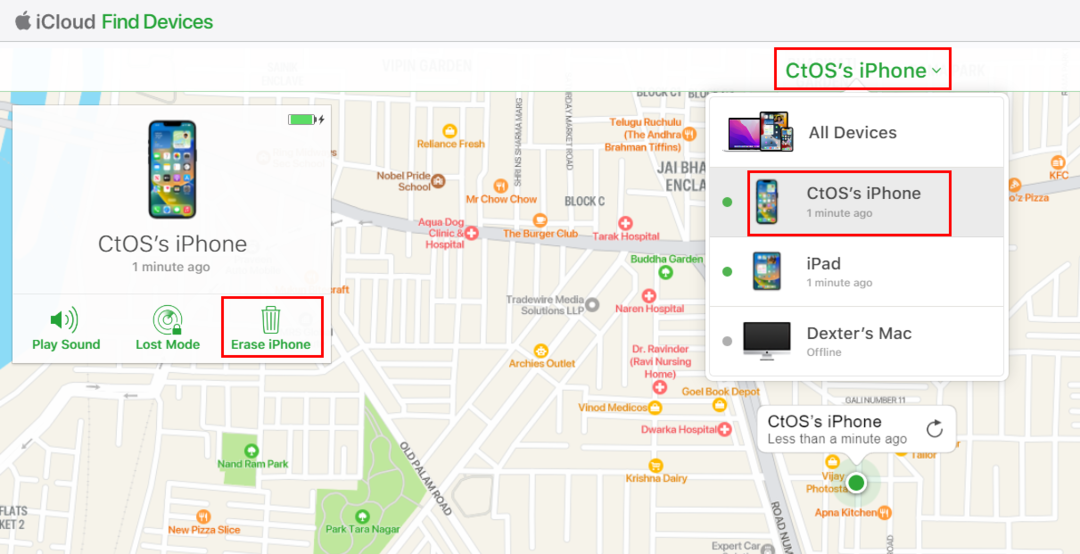
- 왼쪽에서 iPhone 카드 아래에 있는 아이폰 지우기 단추.
- 선택하다 삭제 표시되는 팝업에서.
- 이제 Apple ID 또는 iCloud 암호를 입력하여 장치 지우기 명령을 완료하십시오.
- 기기가 지워지면 iPhone에서 처음부터 기기를 설정하라는 메시지가 표시됩니다.
이렇게 하면 iPhone에서 정지된 Emergency SOS 상태도 해결되었을 것입니다.
Apple 지원팀에 전화하기
위의 문제 해결 아이디어 중 어느 것도 "긴급 SOS에서 iPhone이 멈춤" 문제를 해결하는 데 도움이 되지 않는 경우 Apple 지원에 문의하여 전문가의 도움을 받으십시오. 에 액세스하여 온라인으로 연락할 수 있습니다. 지원하다. 사과. 컴 문.
iPhone이 SOS에 멈춤: 자주 묻는 질문
내 전화가 SOS에만 붙어 있는 이유는 무엇입니까?
iPhone에서 Emergency SOS 기능을 비활성화하지 않으면 동일한 상태로 고정됩니다. Emergency SOS를 비활성화하는 방법을 알아보려면 위를 읽으십시오.
Emergency SOS를 끌 수 있습니까?
예, Emergency SOS 기능을 영구적으로 비활성화할 수 있습니다. 설정 > Emergency SOS로 이동하여 다음 옵션을 비활성화합니다.
- 보류 및 해제로 통화
- 버튼 3번으로 통화
위의 단계를 수행하면 Emergency SOS가 작동하지 않는다는 점을 기억하십시오. 그러나 심각한 교통사고가 발생한 경우에도 이 기능은 계속 작동합니다. 심각한 충돌 후 통화 기능을 비활성화하지 않았기 때문입니다.
내 iPhone이 SOS 모드에서 멈추는 이유는 무엇입니까?
iPhone이 Emergency SOS에 멈춘 경우 근본 원인은 다음과 같습니다.
- 기능을 끄지 않았습니다.
- iPhone 터치 스크린이 작동하지 않습니다
- 기기에 버그가 있는 iOS 업데이트가 설치되었습니다.
- 마지막 탈옥 시도가 잘못되었습니다.
결론
따라서 이것은 SOS에 갇힌 경우 iPhone을 수정하는 방법에 대한 거의 모든 것입니다. 위의 방법 중 하나를 시도하여 상황을 해결하십시오. 방법이 실제로 작동하는지 여부를 알려주려면 아래에 의견을 남기는 것을 잊지 마십시오.
다음은 학습 소프트웨어 문제를 해결하기 위해 iPhone을 복원하는 방법.